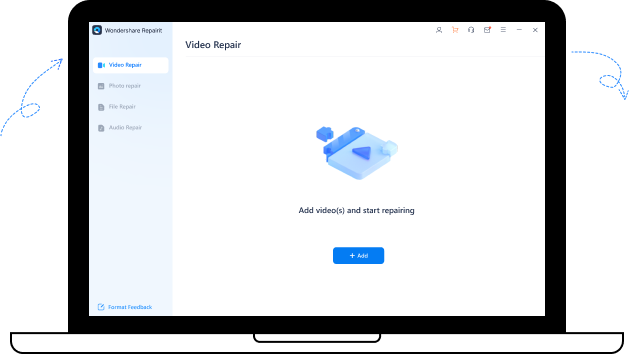Manchmal ruckeln TikTok-Videos aufgrund von Internet-, Server- und Geräteproblemen. Diese Probleme lassen sich leicht verstehen und überwinden, wenn Sie die einfachen, aber hilfreichen Schritte befolgen, die im folgenden Artikel erläutert werden. Viele andere Probleme verursachen ein Ruckeln von TikTok und stören das normale Funktionieren der App. Aufgrund solcher Probleme reagiert TikTok in der Regel beim Abspielen und Herunterladen von Videos nicht.
In diesem Artikel
Teil 1: Warum funktioniert TikTok nicht?
App-bezogene Ursachen:
Manchmal werden TikTok-Videos aufgrund von technischen Problemen mit der App nicht abgespielt. TikTok lädt keine Videos oder Daten, weil einige Junk-Daten und Caches in der App gespeichert sind.
Diese Probleme lassen sich mit einigen einfachen Schritten, die im Folgenden erläutert werden, leicht lösen:
- Löschen Sie die Daten und den Cache der App.
- Starten Sie Ihr Telefon neu.
- Schalten Sie die App ein.
Internet-bezogene Ursachen:
Manchmal funktioniert TikTok aufgrund von Internet- oder Netzwerkproblemen auf Ihrer Seite nicht. Solche Fehler können aufgrund einer langsamen Internetverbindung und schwacher Signale auftreten. Wir können dieses Problem lösen, indem wir einige kleine und doch so einfache Schritte befolgen, die im Folgenden erklärt werden:
- Überprüfen Sie die Internetverbindung Ihres Telefons, wenn das Gerät nicht mit dem Internet verbunden ist.
- Wenn Ihr Telefon oder Gerät eine aktive Internetverbindung hat, aktualisieren oder laden Sie Ihre TikTok-App neu.
- Die Videos werden auf TikTok aufgrund von Netzwerk- und Verbindungsproblemen nicht abgespielt.
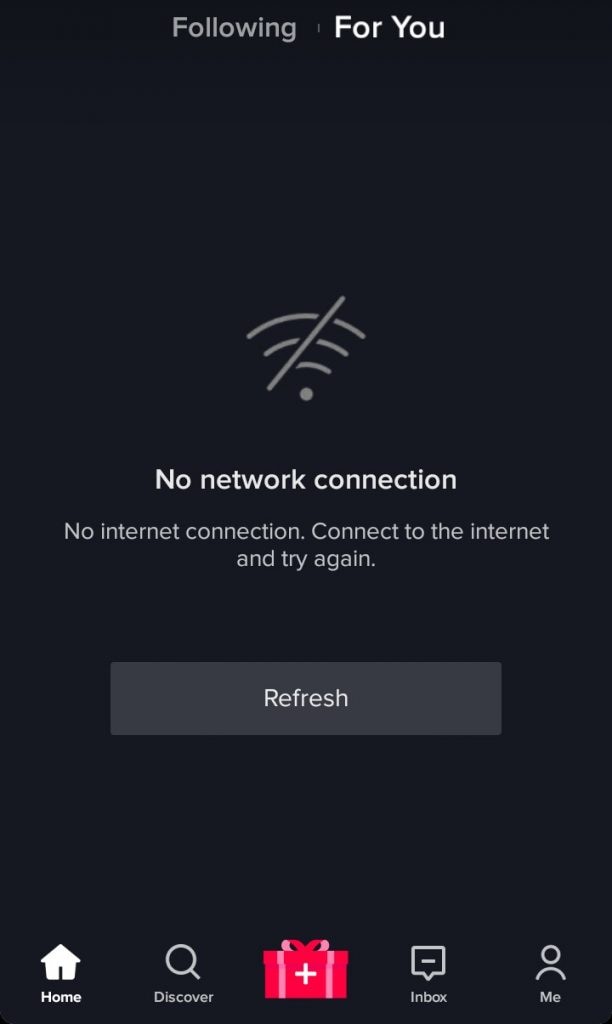
Gerätebedingte Ursachen:
Oftmals funktioniert unser TikTok nicht, weil es Probleme mit dem Gerät gibt. Wenn Ihre TikTok-Probleme nicht durch Befolgung der oben genannten Regeln behoben werden konnten, müssen Sie sich an ein Tool wenden. Um dieses Problem zu beheben, sollten Sie zunächst die Handy-Einstellungen aufrufen.
- Anwendungen auswählen
- Wählen Sie TikTok und dann App-Berechtigungen.
- Erlauben Sie mobile Daten und WLAN.
- Starten Sie Ihr Telefon neu und öffnen Sie Ihre TikTok-App.
TikTok Video Ruckler mit Wondershare Repairit beheben
Mehr als 5.481.435 Personen haben das Tool bereits heruntergeladen.
Teil 2: 7 Lösungen für das Problem "TikTok Videos werden nicht abgespielt".
Es gibt viele Probleme mit Tiktok-Video-Rucklern, aber diese können mit einigen einfachen Schritten beseitigt oder gelöst werden.
Lösung 1: Löschen Sie die Caches von TikTok
Bei Anwendungen wie TikTok gibt es häufig Probleme mit Hängern oder Abstürzen. Diese Probleme können mit einfachen Lösungen schnell behoben werden. Diese Lösungen sind für jeden leicht verständlich.
Der Hauptgrund für dieses Problem ist das Ansehen von zu vielen Videos. Dadurch sammelt TikTok mehr Caches an, die im Speicher des Telefons gespeichert werden. Im Gegenzug kommt es zu Verzögerungen bei TikTok-Videos, Abstürzen und Hängern.
Die Lösung für dieses Problem ist, dass Sie die Caches und Daten der TikTok-App löschen müssen. Diese Lösung folgt einigen Schritten, die im Folgenden erläutert werden:
- Öffnen Sie Ihre TikTok-App.
- Öffnen Sie Ihr Profil.
- Klicken Sie auf die durch drei Punkte dargestellten Optionen.
- Wählen Sie dann die Option "Caches löschen".
Wenn Sie diese einfachen Schritte befolgen, wird Ihr Problem schnell behoben sein.

Lösung 2: Aktualisieren Sie die TikTok-App
Manchmal lässt sich die TikTok-App auf unseren Telefonen nicht öffnen. Es wird eine Fehlermeldung angezeigt, dass die App nicht mehr funktioniert. Und wir denken, dass TikTok sich aufgehängt hat oder unser Telefon diese App nicht mehr unterstützt. Dieses Problem tritt aufgrund von technischen Problemen mit unserem Telefon auf. Manchmal wird die App auf unserem Telefon nicht aktualisiert, was dazu führt, dass die App nicht mehr funktioniert.
Eine der richtigen Methoden, um solche Probleme zu lösen, ist die manuelle Aktualisierung Ihrer App auf Ihrem Telefon. Um eine App auf Ihrem Telefon zu aktualisieren, müssen Sie einige Schritte befolgen und zwar:
- Öffnen Sie Ihren Play Store und suchen Sie die TikTok-App darin.
- Klicken Sie auf die Aktualisieren Schaltfläche und Ihre App wird aktualisiert.
- Starten Sie Ihr Telefon nach Abschluss des Update-Vorgangs neu und überprüfen Sie die TikTok-App.
Hoffentlich ist Ihr Problem nach Ausführung der oben genannten Schritte behoben.
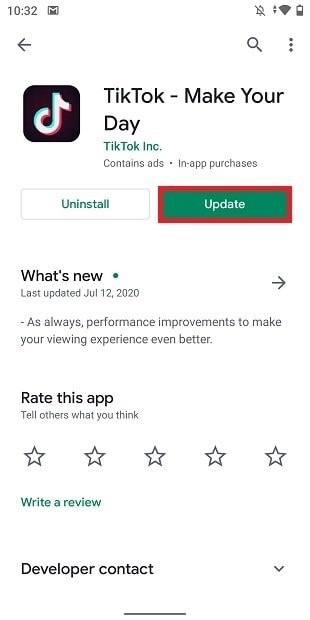
Lösung 3: Starten Sie Ihr Telefon neu
Nachdem Sie ein Video auf TikTok geteilt haben, funktioniert es meistens nicht richtig und verursacht einige Probleme. Um solche Probleme zu lösen, müssen wir einige einfache Regeln befolgen, die da wären:
- Löschen Sie den Cache und die Daten der App.
- Schalten Sie Ihr Telefon aus.
- Versuchen Sie nach dem erneuten Einschalten, die App zu verwenden.
Auch wenn Ihre App nach Durchführung dieser Schritte nicht korrekt funktioniert, sollten Sie die App von Ihrem Telefon deinstallieren und dann die aktualisierte App herunterladen. Ihr Problem wird gelöst werden.

Lösung 4: Überwinden Sie die Netzwerk- und Konnektivitätsprobleme
Tiktok hat sich zu einer weltweit weit verbreiteten App entwickelt, aber manchmal haben seine Benutzer mit einigen Problemen zu kämpfen. Manchmal kommt es vor, dass die App beim Betrachten oder Aufnehmen eines Videos einen Fehler macht und das Video nicht abspielt. Dieses Problem steht nicht in direktem Zusammenhang mit der App, aber wir können diesen Fehler mit verschiedenen Ansätzen beheben, z.B. mit Netzwerkproblemen.
Manchmal verursacht unser Netzwerk Probleme mit dem System und die Videos, die wir abspielen möchten, werden nicht unterstützt. Die erste und wichtigste Aufgabe zur Beseitigung dieses Fehlers besteht also darin, unsere Konnektivität zu überprüfen.
Um die Verbindungsprobleme oder den ISP APN zu beheben, müssen Sie die folgenden Schritte ausführen:
- Öffnen Sie die Einstellungen.
- Klicken Sie auf die Option "Netzwerk und Internet".
- Klicken Sie auf das Mobilfunknetz.
- Öffnen Sie die erweiterten Optionen.
- Klicken Sie auf die Namen der Zugangspunkte.
- Wählen Sie die drei Punkte in der oberen rechten Ecke des Bildschirms Ihres Telefons.
- Klicken Sie dann auf "Auf Standard zurücksetzen".
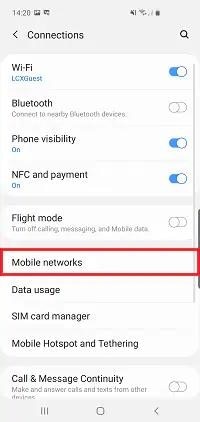
Nachdem Sie diese Schritte ausgeführt haben, schließen Sie die Einstellungen, gehen Sie zu Ihrem Startbildschirm und schalten Sie die mobilen Daten ein. Spielen Sie dann das Video ab, um zu prüfen, ob der Fehler behoben ist.
Lösung 5: Löschen Sie die Junk-Daten aus der App
Manchmal tritt ein Fehler auf, der dazu führt, dass die TikTok-App nicht richtig funktioniert und keine Videos lädt. Dieses Problem ist die Folge von mehr Cache oder Daten in der App. Um diese zusätzlichen und problematischen Daten zu löschen, müssen Sie die Einstellungsleiste aufrufen und dann nach dieser bestimmten Anwendung, d.h. TikTok, suchen. Nach diesem Schritt müssen Sie den Cache und die Daten der App löschen und die App neu starten. Es beginnt zu funktionieren und lädt Videos.
Lösung 6: Stopp erzwingen
Dies ist durchaus möglich, denn ein Hintergrundprozess lässt TikTok normalerweise nicht arbeiten und führt dazu, dass Videos nicht korrekt abgespielt werden. Aufgrund dieses Vorgangs hält die TikTok-App das abspielende Video an. Die Überwindung dieses Problems ist ein Kinderspiel. Android-Benutzer können dieses Problem ganz einfach beheben, indem sie die unten beschriebenen Schritte befolgen:
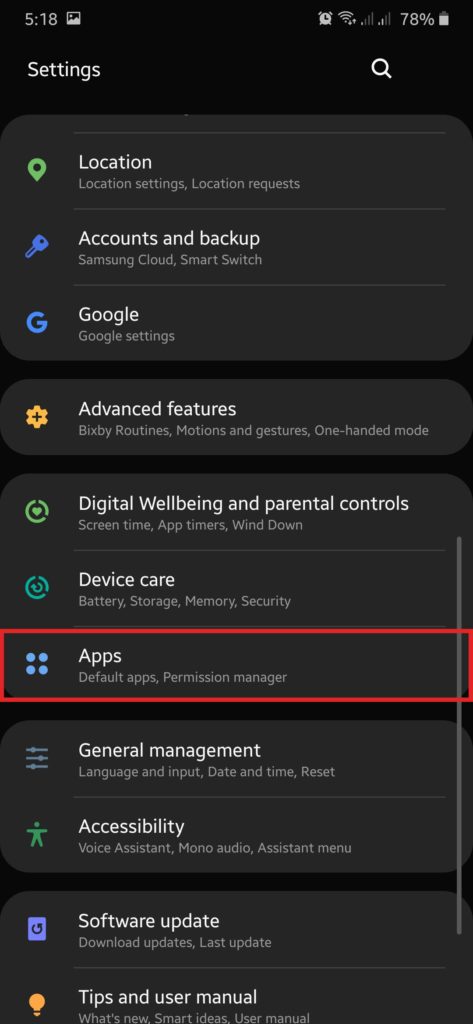
Nur für Android-Benutzer.
- Öffnen Sie das Symbol der Einstellungen auf Ihrem Telefon.
- Suchen Sie Anwendungen oder Apps in den Einstellungsoptionen.
- Wählen Sie TikTok, nachdem Sie es unter Apps gefunden haben.
- Klicken Sie auf der Informationsseite der Anwendung (App-Info) auf die Option "Stopp erzwingen".
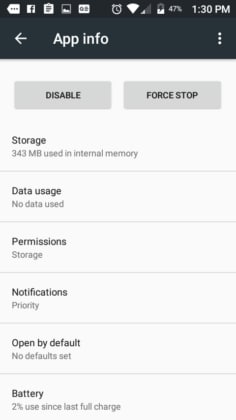
Auf iOS-Geräten ist es einfacher, das Beenden einer App zu erzwingen als auf Android-Geräten. iOS-Benutzer müssen andere Protokolle befolgen, die ebenfalls unten erläutert werden:
Nur für iOS-Benutzer:
- Der erste Schritt besteht darin, den Anwendungsmanager Ihres Geräts zu öffnen.
- Suchen Sie dann die App, z.B. TikTok und wischen Sie sie nach oben, unten, rechts oder links, je nachdem, was die App aus der App-Leiste entfernt. Dieses Wischen entspricht dem erzwungenen Stoppen der App auf Android-Geräten.
Lösung 7: Starten Sie den Router und das Modem neu
Meistens hängt TikTok oder funktioniert nicht, weil unsere WLAN-Verbindung lausig ist. Ein langsames WLAN-Netzwerk verursacht Schwierigkeiten beim Herunterladen, Anschauen und Speichern von Videos und führt zu einer Verzögerung von TikTok. Und auch ein mieses Netzwerk führt dazu, dass die App hängen bleibt oder abstürzt. Wir können unsere Netzwerkstärke schnell überprüfen. Aber ein Neustart Ihres Routers ist besser. Der Hauptgrund für den Neustart Ihres Routers und des Modems besteht darin, den Cache zu leeren, der eventuelle Fehler verursacht. Der Neustart Ihres Routers ist eine ausgezeichnete Angewohnheit, da er dazu beiträgt, die Stärke Ihres Netzwerks zu verbessern. Um Ihren Router und Ihr Modem neu zu starten, befolgen Sie die unten beschriebenen Schritte:
- Suchen Sie Ihren Router und Ihr Modem. Es gibt ein Stromkabel, das sowohl an den Router als auch an das Modem angeschlossen ist. Folgen Sie dem Kabel, um die Steckdose zu erreichen, die sowohl mit dem Router als auch mit dem Modem verbunden ist.
- Ziehen Sie die Stromkabel aus dem Stromkanal und warten Sie für mindestens 2 oder 3 Minuten.
- Stecken Sie nach ein paar Minuten die Stromkabel des Routers und des Modems wieder in die Steckdose. Überprüfen Sie die Funktionstüchtigkeit mit einem anderen Gerät wie einem Computer oder einem mobilen Gerät.

Teil 3: Wie kann man beschädigte TikTok-Videos reparieren? (für heruntergeladene Videos)
Die moderne Technologie hat wunderbare Errungenschaften und Entwicklungen gemacht. Was vor ein paar Jahrzehnten noch unmöglich schien, ist heute mit ein paar einfachen und kleinen Geräten möglich geworden. Die Reparatur eines beschädigten oder gelöschten Videos zum Beispiel schien vor einigen Jahren noch unmöglich. Aber heutzutage können wir mit Wondershare Repairit - Online Video Repair ganz einfach auf diese Videos zugreifen und sie finden. Diese Software hat eine Menge Probleme im täglichen Leben gelöst.
Wenn Sie mehrere TikTok-Videos auf Ihrem Computer gespeichert haben, aber plötzlich feststellen, dass diese TikTok-Videos nicht abgespielt werden können, dann sind diese Videos möglicherweise aus irgendeinem Grund beschädigt. Aber keine Sorge, die Reparatur des beschädigten TikTok-Videos ist mit dem Wondershare Repairit Video-Reparatur-Tool online oder auf einem Desktop möglich. Es sind nur ein paar Schritte erforderlich.
Sie können einfach Wondershare Repairit Online besuchen und die beschädigten TikTok-Videos hochladen, um sie kostenlos zu reparieren.
Die Online-Version kann Videos unter 3 GB reparieren und es sind bis zu 10 Videoformate verfügbar. Wenn Ihre Videos größer als 3 GB sind oder Ihr Videoformat nicht in der Korrektur für die Online-Version enthalten ist, dann ist Wondershare Repairit für Desktop die beste Wahl, um alle Ihre TikTok-Videos zu reparieren. Laden Sie es herunter und installieren Sie es auf Windows oder Mac.
Die wichtigsten Funktionen von Wondershare Repairit:

Wondershare Repairit
751.557 Personen haben das Tool bereits heruntergeladen.
-
Reparieren Sie beschädigte Videos mit allen Beschädigungsgraden, wie z.B. Videos, die nicht abgespielt werden, Videos ohne Sound, nicht synchronisierte Videos oder Audios, beschädigte Header, flackernde Videos, fehlende Videocodecs, etc.
-
Reparieren Sie Videos verschiedener Formate, darunter MOV, MP4, M2TS, MKV, MTS, 3GP, AVI, FLV, MXF, KLV, INSV, M4V, WMV, MPEG, ASF, etc.
-
Reparieren Sie beschädigte oder fehlerhafte Videos, die durch Videokomprimierung, Systemabsturz, Änderung des Videoformats, etc. verursacht wurden.
-
Reparieren Sie kritisch beschädigte oder beschädigte Videos auf SD-Karten, Handys, Kameras, USB-Sticks, etc.
-
Repairit verfügt über einen schnellen und einen erweiterten Scan-Modus. Je nachdem, wie stark die Videodatei beschädigt wurde, können Sie eine der beiden Optionen verwenden.
-
Keine Begrenzung der Anzahl und Größe der reparierbaren Videos.
-
Kompatibel mit Windows PC, Mac OS und unterstützt die Übertragung von PC zu Handy.
Wenn Sie die folgenden Schritte befolgen, können Sie TikTok-Videos einfach und schnell reparieren lassen.
Schritt 1: Wählen Sie ein beschädigtes Video aus.
Zunächst müssen wir das beschädigte oder zerstörte Video in die Box "Video reparieren" aufnehmen. Um dieses Video in die Reparaturvideobox einzufügen, müssen wir nur die Option "Video hinzufügen" in der Reparaturvideobox auswählen, die uns zum Browserfenster unseres Geräts führt. Wir können das Video ganz einfach auswählen. Das ausgewählte Video kann ein beliebiges Format haben.

Schritt 2: Beginnen Sie mit der Reparatur des Videos.
Die Wiederherstellung des ausgewählten Videos beginnt, nachdem Sie auf die "Reparieren" Option geklickt haben. Es dauert nur wenige Augenblicke, bis das Video vollständig geladen ist, je nach Größe des ausgewählten Videos. Sie werden durch einen von der Software eingeführten Indikator auf den Reparaturprozess eingestimmt. Und Sie erhalten eine Benachrichtigung, wenn der Reparaturvorgang des Videos abgeschlossen ist.

Nach Abschluss der Reparatur erhalten Sie eine Benachrichtigung, in der Sie nach der erweiterten Reparatur gefragt werden, falls Sie nicht zufrieden sind. Eine detaillierte Anleitung für die erweiterte Videoreparatur
Die erweiterte Reparatur erfolgt in den folgenden drei Schritten, die da wären:
- Hinzufügen des Beispielvideos
- Starten Sie die Wiederherstellung des Videos, indem Sie auf die Reparieren Option klicken.
- Nach Abschluss des Reparaturvorgangs ist das Speichern des reparierten Videos der letzte Schritt des erweiterten Reparaturvorgangs.
Fazit
Die Überwindung des Problems, dass Tiktok-Videos nicht abgespielt werden, ist keine große Sache. Befolgen Sie einfach die oben genannten Lösungen, dann können Sie den Fehler "TikTok-Videos können nicht abgespielt werden" leicht beheben. Und wenn Ihre heruntergeladenen TikTok-Videos beschädigt werden, halten Sie das Repairit Video Repair Tool bereit, um solche beschädigten TikTok-Videos zu reparieren.
Häufig gesuchte verwandte Fragen
-
1. Wie kann man ein TikTok-Video wiederherstellen?
TikTok erlaubt es seinen Nutzern nicht, ein Video neu zu erstellen oder zu bearbeiten. Sie müssen ihre Inhalte überprüft haben, bevor sie ein Video hochladen. -
2. Warum hat TikTok das Video entfernt?
Die meiste Zeit wurden illegale oder störende Inhalte aus TikTok entfernt, um es als ergänzende App zu erhalten. -
3. Kann man Videos auf TikTok ansehen?
Nein, wir können auch Videos auf TikTok herunterladen, speichern, hochladen und ansehen. -
4. Warum werden meine TikTok-Videos nicht angesehen?
TikTok besitzt einen einzigartigen Algorithmus, um Betrug und plagiierte Inhalte zu vermeiden. Wenn Sie versuchen, ein virales Video eines anderen Benutzers auf Ihr Profil hochzuladen, um die Aufrufe zu erhalten, wird es von TikTok automatisch blockiert. -
5. Kann man gelöschte TikTok-Videos wiederherstellen?
Sicher. Es ist ganz einfach, gelöschte TikTok-Videos wiederherzustellen, die ursprünglich auf Ihrem Computer gespeichert waren.